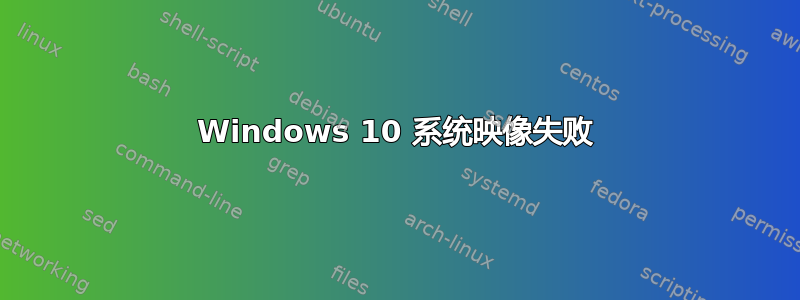
我无法制作 Windows 10 安装的系统映像。从 HDD 升级到 SSD 后,问题开始出现。(我使用 EaseUS 将 HDD 上的 Windows 安装复制到 SSD,一切正常。)
以下是我尝试创建系统映像时收到的消息。
备份失败。
卷影复制服务操作失败。请检查“VSS”和“SPP”应用程序日志以获取更多信息。(0x807800A1)
附加信息:写入器遇到暂时性错误。如果重试备份过程,则错误可能不会再次发生。(0x800423F3)
我在 Windows 分区上运行了磁盘错误检查器,没有发现任何错误。我检查了卷影复制服务。它的启动类型是自动,并且正在运行。这是 VSC 命令行工具的输出。
C:\WINDOWS\system32>vssadmin 列表编写器
vssadmin 1.1 - 卷影复制服务管理命令行工具 (C) 版权所有 2001-2013 Microsoft Corp.
编写器名称:'Task Scheduler Writer' 编写器 ID:{d61d61c8-d73a-4eee-8cdd-f6f9786b7124} 编写器实例 ID:{1bddd48e-5052-49db-9b07-b96f96727e6b} 状态:[1] 稳定 上次错误:无错误
编写器名称:'VSS 元数据存储编写器' 编写器 ID:{75dfb225-e2e4-4d39-9ac9-ffaff65ddf06} 编写器实例 ID:{088e7a7d-09a8-4cc6-a609-ad90e75ddc93} 状态:[1] 稳定 上次错误:无错误
作者名称:“性能计数器作者” 作者 ID:{0bada1de-01a9-4625-8278-69e735f39dd2} 作者实例 ID:{f0086dda-9efc-47c5-8eb6-a944c3d09381} 状态:[1] 稳定 上次错误:无错误
编写器名称:'System Writer' 编写器 ID:{e8132975-6f93-4464-a53e-1050253ae220} 编写器实例 ID:{e746e38b-2e92-4bce-aa37-92eda5a0bd91} 状态:[7] 失败 上一个错误:超时
编写器名称:'ASR Writer' 编写器 ID:{be000cbe-11fe-4426-9c58-531aa6355fc4} 编写器实例 ID:{ea89bf15-2ebd-4c34-bc51-14aba9825286} 状态:[7] 失败 上一个错误:可重试错误
编写器名称:'影子复制优化编写器' 编写器 ID:{4dc3bdd4-ab48-4d07-adb0-3bee2926fd7f} 编写器实例 ID:{8f042680-60c6-475c-9f87-4a825dc343f8} 状态:[7] 失败 上一个错误:超时
编写器名称:'MSSearch Service Writer' 编写器 ID:{cd3f2362-8bef-46c7-9181-d62844cdc0b2} 编写器实例 ID:{b7e249b9-a3ad-4ac5-a57d-26eb452d69a6} 状态:[7] 失败 上一个错误:超时
编写器名称:'Registry Writer' 编写器 ID:{afbab4a2-367d-4d15-a586-71dbb18f8485} 编写器实例 ID:{7f958aec-2d39-4dbf-a9e7-361521d9af25} 状态:[7] 失败 上一个错误:超时
编写器名称:'COM+ REGDB Writer' 编写器 ID:{542da469-d3e1-473c-9f4f-7847f01fc64f} 编写器实例 ID:{982c6eff-c003-41e5-8c03-58ac8191e3ba} 状态:[7] 失败 上一个错误:超时
编写器名称:'WMI Writer' 编写器 ID:{a6ad56c2-b509-4e6c-bb19-49d8f43532f0} 编写器实例 ID:{365e0f64-5b84-4eb2-8b25-c4f8a4da8556} 状态:[7] 失败 上一个错误:超时
当我查看事件查看器时,我看到了 20 多个与备份相关的错误。错误来源是 SPP、VSS 和 CAPI2。以下 4 个错误重复多次。
- CAPI2 错误
处理系统写入器对象中的 OnIdentity() 调用时加密服务失败。
详细信息:AddLegacyDriverFiles:无法备份二进制 Microsoft 链路层发现协议的图像。
系统错误:拒绝访问。
- VSS 错误
无法解析 XML 文件。原因:在文本内容中发现无效字符。
行 0x000003c0 位置 0x000015bf 错误代码 0xc00ce508 问题文本
...大量的 XML 数据在末尾包含一些非拉丁字符...
操作:Writer 修改 修改备份文档
上下文:执行上下文:请求者编写器实例 ID:{D6147621-2DA7-4B28-8B0A-E50B65405365}
- VSS 错误
卷影复制服务错误:从编写器 {d6147621-2da7-4b28-8b0a-e50b65405365} 返回了一个无效的 XML 文档。
操作:Writer 修改 修改备份文档
上下文:执行上下文:请求者编写器实例 ID:{D6147621-2DA7-4B28-8B0A-E50B65405365}
- SPP 错误
Writer ASR Writer 在快照创建过程中遇到一些错误。更多信息:。
事件查看器中的最后一项是源“备份”。
于“2016-04-15T05:23:38.422000000Z”启动的备份操作失败,因为卷影复制服务操作(用于创建正在备份的卷的卷影副本)失败,错误代码为“0x807800A1”。请查看事件详细信息以找到解决方案,然后在问题解决后重新运行备份操作。
有什么修复建议吗?
ps 我使用防病毒软件、增强缓解体验工具包 (EMET) 和 Bitlocker。升级到 SSD 后,我开始使用 EMET 和 Bitlocker。
答案1
1.) 禁用防火墙和防病毒软件并再次测试。
2.) 您是否使用双启动设置?一些用户表示这导致了问题: http://answers.microsoft.com/en-us/windows/forum/windows_7-performance/a-volume-shadow-copy-service-operation-failed/b0efd722-d5c0-4658-a769-59de299cfeec
当我尝试在我的笔记本电脑上运行 Win7 并与 Ubuntu 双启动时遇到了同样的问题。
3.)尝试修复您的驱动器:
http://windows.microsoft.com/en-US/windows7/Check-a-drive-for-errors
4.) 移至较小的驱动器后,我也遇到了问题(驱动器工具中未显示 SSD 优化)。我通过修复启动顺序(检查启动/分区表错误)解决了这些问题: http://answers.microsoft.com/en-us/windows/forum/windows_10-start/windows-10-not-working/b6601a44-1c89-4be1-92ab-c38e21056fe6
执行“启动修复”。1. 按住 Shift 键并从登录屏幕单击重新启动。2. 单击疑难解答。3. 选择高级选项。4. 选择启动修复并按照屏幕上的说明进行操作。
5.)sfc /scannow通过命令行运行:
https://support.microsoft.com/en-us/kb/929833
6.) 我不确定这个问题是否仍然存在于 Windows 10 中,但在 Windows 7 中,如果隐藏分区没有足够的可用空间,VSS 就会出现问题: https://technet.microsoft.com/en-us/library/dd799232%28v=ws.10%29.aspx?f=255&MSPPError=-2147217396
系统分区要求基本系统分区要求是:必须至少有 100 兆字节 (MB) 的硬盘空间。
必须具有足够的可用空间来创建分区的卷影副本。
如果分区小于 500 MB,则必须至少有 50 MB 的可用空间。
如果分区为 500 MB 或更大,则必须至少有 320 MB 的可用空间。
如果分区大于 1 千兆字节 (GB),我们建议至少保留 1 GB 的可用空间。
7.) 如果 5. 导致错误或者您想确定是否没有错误,请从这里加载 Windows 10 ISO(来自媒体创建工具的 ISO 不起作用):
https://www.microsoft.com/de-de/software-download/techbench
如果您不知道具体版本,请右键单击开始菜单图标 -> 系统。如果适用,将出现“N”:
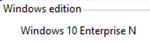
现在使用 WinCDEmu 挂载此 ISO(右键单击 ISO 文件): http://wincdemu.sysprogs.org/tutorials/mount/
现在提取 IMAGE_HEALTH.zipC:/image/并执行它:
https://www.maxrev.de/viewtopic,mode,attach,id,456818.htm
摘自其“自述”文件:
该程序将运行系统文件检查器和 DISM 命令来修复在线 Windows 映像,并寻找安装媒体作为修复源
步骤 1:下载并解压 > 将 IMAGE_HEALTH.ZIP 复制到根驱动器(即 C:\Image_Health)步骤 2:右键单击 IMAGE_HEALTH.CMD > 选择属性 > 选择解除阻止步骤 3:插入 Windows 安装介质(已安装的 ISO 或 DVD 或 USB)步骤 4:右键单击 IMAGE_HEALTH.CMD 并以管理员身份运行
首选使用方法是选择
选项 1 - /ScanHealth > 如果显示为可修复,则选项 2 - /RestoreHealth > 如果显示为缺少源文件,则选项 3 - /RestoreHealth /source
注意:Dism 使用组件存储作为其图像修复的主要来源,因此最好选择选项 2.. 在选择选项 3 并将修复源重定向到 Windows 安装媒体之前..
选项 4 > 将分析组件存储,它会告诉您是否可以清理存储 -
选项 5 > 将清理(删除)组件存储中超过 45 天的被取代的 Windows 文件
选项 6 > 将清理(删除)组件存储中所有被取代的 Windows 文件
选项 7 > 将运行“恢复挂起的 Dism 操作”(解锁、锁定的磁盘消息)
选项 8 > 将运行系统文件检查器 SFC /Scannow
选项 9 > 将以扩展模式运行磁盘清理管理器
选项 10 > 将在卷上运行 CheckDisk,以扫描并修复磁盘错误。
选项 11 > 将运行 ShowKeyPlus 来检索 Windows 产品密钥
选项 12 > 将第三方系统驱动程序导出到“驱动程序”文件夹
选项 13 > 将运行 MS 工具,该工具将自动将所有用户文件从 Windows.old 文件夹移动到新 Windows 安装中的相应位置。
答案2
事实证明,第二个问题才是最大的问题(VSS 错误 - “无法解析 XML 文件。原因:在文本内容中发现无效字符。”)我查看了事件查看器,以查看 XML 文件中何时出现无效字符。关于 GPT 分区的条目之一包含这些字符。我使用磁盘管理和 EaseUS 分区管理器检查了驱动器上的分区。问题分区是 C: 驱动器后面的一个未使用的恢复分区。我使用磁盘管理删除了该驱动器,并扩展了 C: 驱动器以包含空白空间。之后备份向导运行正常。
答案3
我也遇到了“无法解析 XML 文件”的错误。我发现其他几篇帖子提到了我曾经使用过的 EaseUS,我认为使用它进行恢复不知何故弄乱了分区信息。长话短说,我使用 gparted live 更改了驱动器上的所有分区名称(可以更改为任何名称,只需避免使用特殊字符),VSS 在重新启动后立即开始工作。
答案4
遇到了这个问题 - 现有的帖子都帮不上忙。我启动了服务器和工作站服务,它开始工作了。这些都没有列为依赖项,但显然它们之间存在某种关系。可能只有其中一项服务是必需的,但如果您出于安全原因停止了这些服务,这可能是罪魁祸首。


